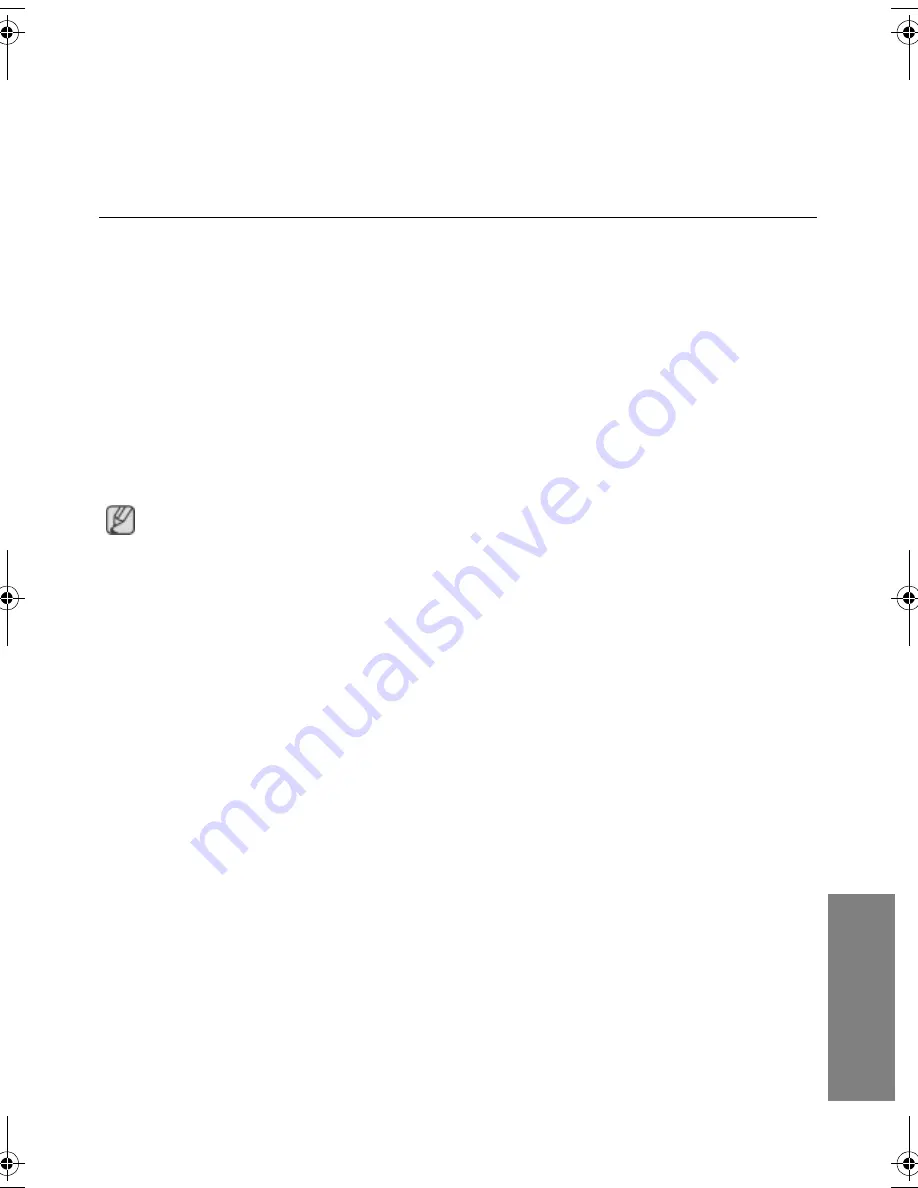
5
_Italiano
It
a
lia
n
o
Le impostazioni della schermata iniziale dopo l’installazione del programma
Modalità applicabile: Extended (Estesa)
Posizione: A destra della schermata principale
Rotazione: 0°
Monitor USB - Limitazioni
Sistemi Operativi (OS) supportati
Windows XP
- Service Pack 1 o versioni precedenti: Non supportato
- Service Pack 2 o versioni successive: Supportato
Windows 2000
- Service Pack 3 o versioni precedenti: Non supportato
- Service Pack 4 o versioni successive: Supportato
Windows Server 2003
- Non supportato
Windows Vista
- supportato (a 64bit non supportato)
- Per verificare le informazioni relative al sistema operativo del PC, fare clic con il tasto destro del
mouse su ‘Risorse del Computer’ sul ‘Desktop di Windows’ e selezionare ‘Proprietà’ dal menu
visualizzato. Verificare le informazioni sulla scheda ‘Generale’ nella finestra ‘Proprietà
Computer’.
Poiché questo monitor USB viene riconosciuto come periferica USB, la schermata DOS che
appare di solito con i monitor comuni all’avvio del PC non viene visualizzata.
- Per utilizzare il monitor USB come monitor principale, collegare anche un cavo D-Sub (per segnali
analogici) o un cavo DVI (per segnali digitali).
Non è possibile utilizzare il monitor USB con software che impiega una accelerazione hardware 3D.
- Real Player (La modalità di espansione non è supportata.)
- Per la maggior parte dei giochi 3D
- Esecuzione dei programmi sulla base delle Direct X
Programmi per filmati supportati
- Power DVD
- Win DVD(Versione 5 o superiore.)
- VLC
Il monitor non supporta il programma MagicTune.
- La funzione MagicRotation potrebbe non funzionare normalmente.
- Se il programma MagicTune è installato sul PC, potrebbe non essere compatibile con il monitor.
Il monitor USB non supporta la funzione Auto Pivot.
- In base al modello, la funzione potrebbe non essere supportata. Per maggiori informazioni,
consultare il manuale dell’utente.
Il monitor USB si attiva automaticamente quando il cavo di alimentazione è collegato.
- In base al modello, la funzione potrebbe non essere supportata.
Il monitor USB potrebbe non funzionare normalmente con USB 1.0.
Se si collegano più monitor USB, durante il riconoscimento dei monitor da parte del PC appare
una schermata vuota.
Una volta riconosciuti i monitor, le schermate appaiono sui monitor USB.
USB_Monitor_install_guide.fm Page 5 Wednesday, October 10, 2007 1:42 PM
Содержание 940UX - SyncMaster - 19" LCD Monitor
Страница 2: ......
Страница 84: ...SyncMaster 203B USB Installation Guide ...
















































